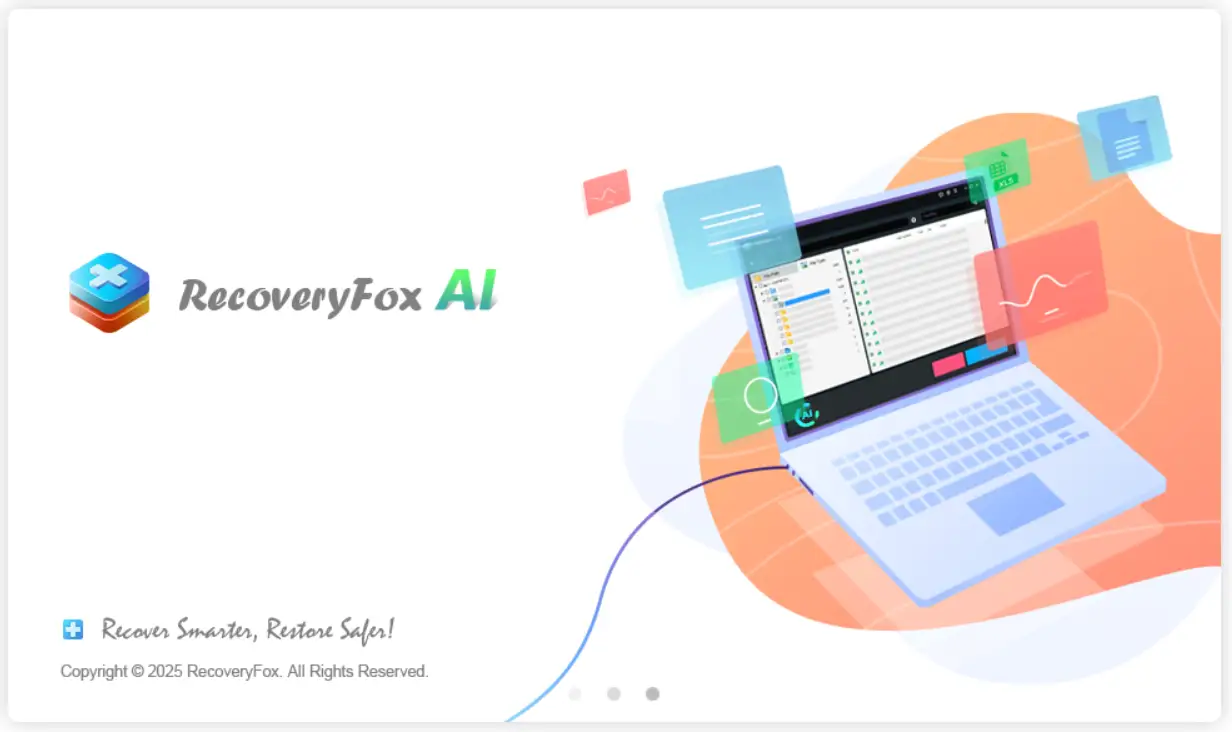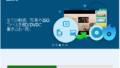※本記事は、WonderFox Soft様よりご依頼をいただき作成したものです。プロモーションを含む記事となりますが、記事の内容は管理人自身の体験および意見に基づいて記載しております。あらかじめご了承ください。
はじめに
「重要なデータが入ったUSBメモリを誤ってフォーマットしてしまった」「大切なファイルを削除してしまった」といった事はありませんか。記憶メモリを0書き込み(完全フォーマット)しなければ、データが復元できる可能性があります。
この記事では、そんなシーンで使用できるデータ復元ソフト「RecoveryFox AI」を紹介・レビューします。
※データ復元ソフトはすべてのデータを完璧に復元できるわけではなく、上書きされたデータは復元が難しい場合があります。
RecoveryFox AI とは(WonderFoxとは)
RecoveryFox AI は、2009年10月設立のWonderFox が提供するデータ復元ソフトです。中国に本社を置く企業でありながら、Webサイト、ソフトウェアともに日本語に対応しています。
料金と無料でできること
RecoveryFox AIでは、データ復元の可否の確認(データスキャン)、およびデータのプレビューは無料プランで使用可能です。ただし、復元したデータをファイルとして保存するには、有料ライセンスの購入が必要です。
下記は公式ページに記載されているライセンスの価格表です。
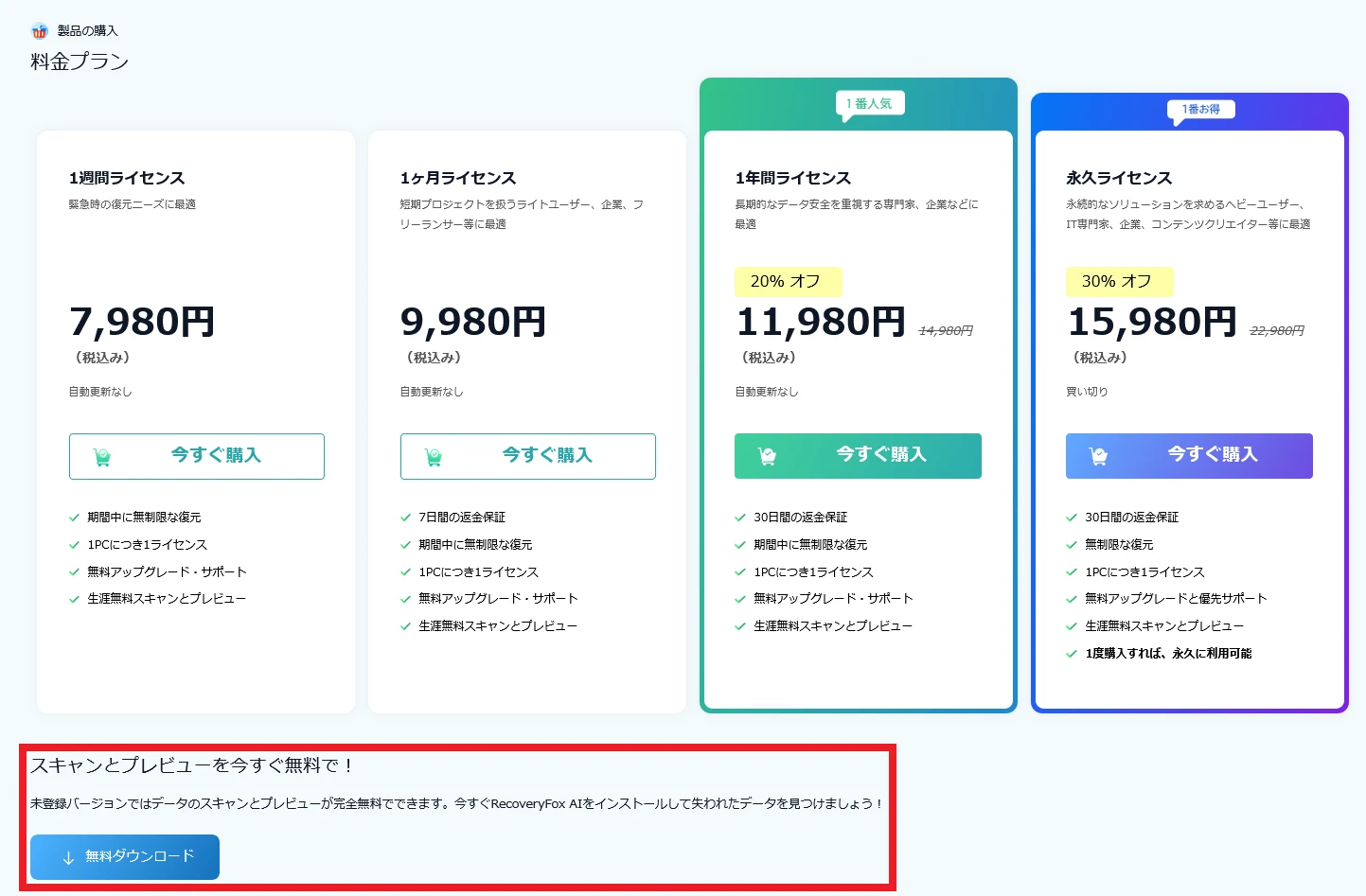
どのプランを選択しても、基本的な機能面は同じです。
RecoveryFox AI のポイント:このソフトは、無料プランの場合でも、データのプレビュー時に「透かしロゴ」などは表示されません。
ソフトのダウンロードとインストール手順
ダウンロード
RecoveryFox AI の公式サイトからインストーラーをダウンロードします。海外サイトからのダウンロードに不安がある場合、Vector ソフトライブラリ からの入手することもできます。
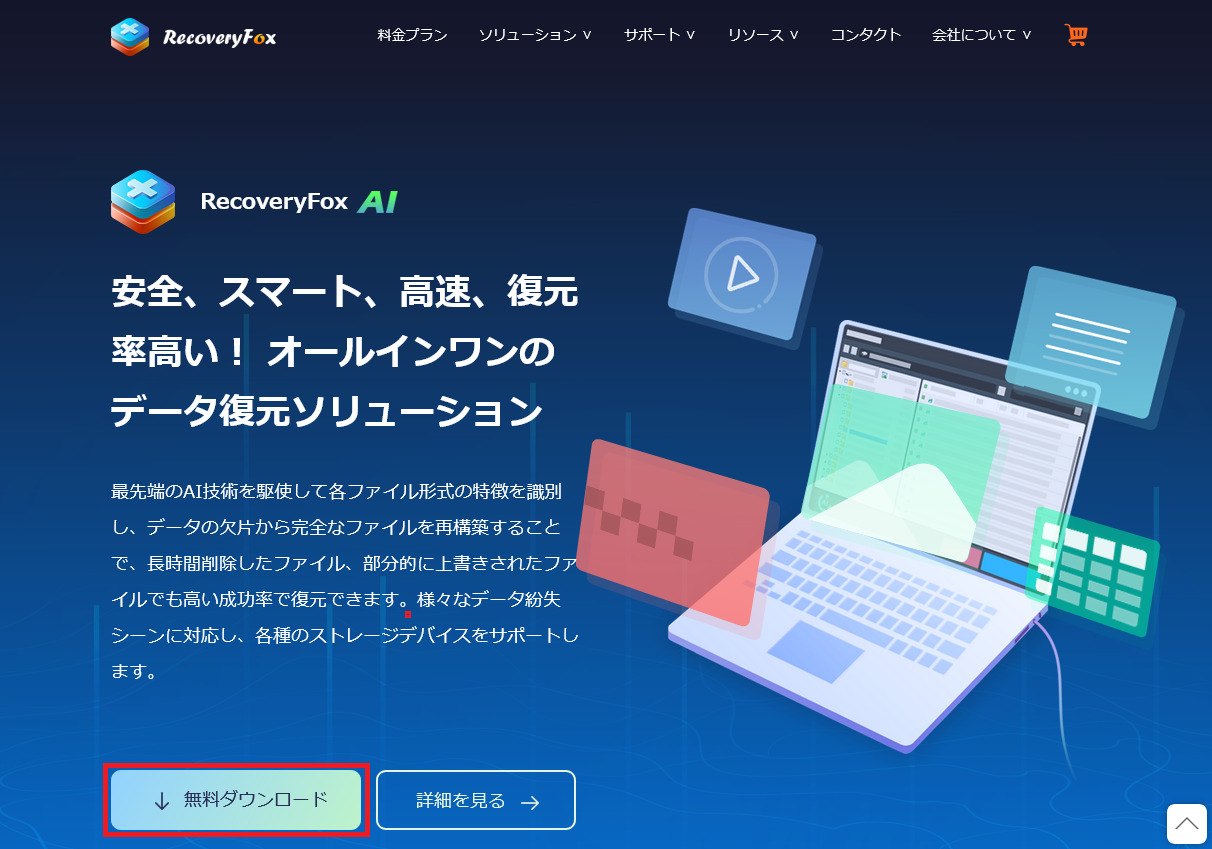
サイト内の「無料ダウンロード」をクリックし、インストーラーをダウンロードします。ダウンロードされるインストーラーのファイル名は、「recoveryfoxai.exe」です。
インストール
RecoveryFox AI のインストールは、セットアップウィザードに従い行います。記事筆記時点では不要なバンドルソフトなど含まれていません。
①ダウンロードしたインストーラー(recoveryfoxai.exe)を実行します。ユーザーアカウント制御が表示されますので「はい」をクリックします。
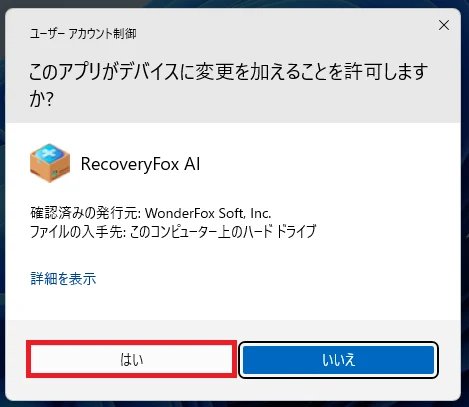
②言語の選択です。今回は”日本語”を選択し「OK」をクリックしました。
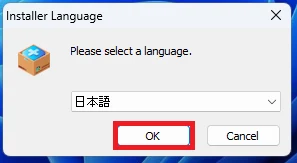
③セットアップウィザードが起動します。「次へ(N)」をクリックします。
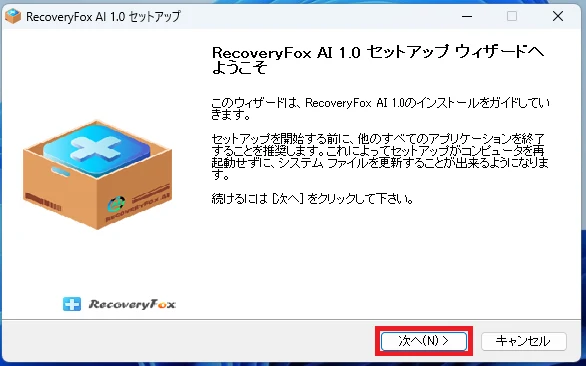
④利用規約の確認です。問題がなければ「同意する(A)」をクリックします。

⑤インストールパスの入力です。通常はこのままで問題ありません。確認後「インストール」をクリックします。
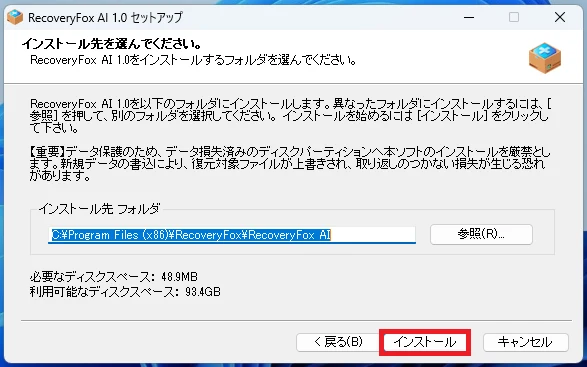
⑥インストールが始まります。暫く待機します。
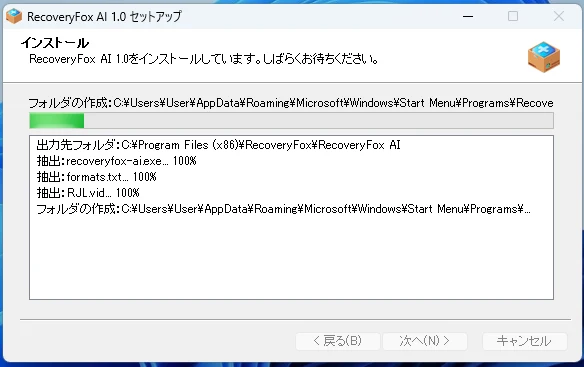
⑦「RecoveryFox AI セットアップウィザードは完了しました。」の表記に切り替わったら、インストールは完了です。「完了(F)」をクリックします。
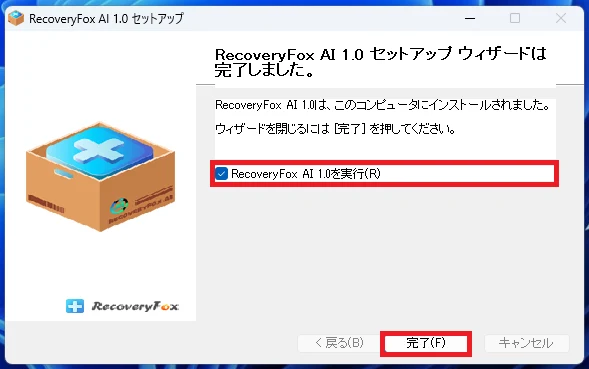
ソフトの使用方法&データ復元検証
この章では、ソフトの使用方法の解説と、データ復元の検証を行いました。
ファイルの準備
今回は、検証として下記のファイルを一度USBフラッシュメモリへ書き込み、そのデータをクイックフォーマットしてすべて消去しました。
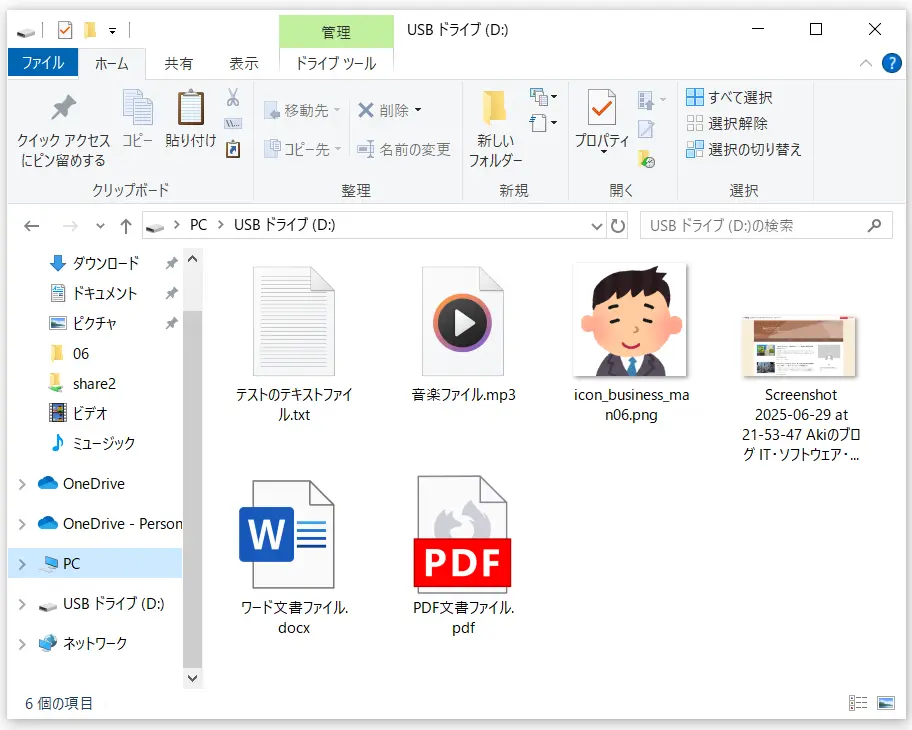
ソフトの使用方法:RecoveryFox AI の使用順序
RecoveryFox AI は、主に下記の順番でデータのスキャンや復元を行います。
①復元ストレージのスキャン
②復元するデータの選択(またはすべて復元)
ソフトの使用方法:RecoveryFox AI の起動
デスクトップやWindows のスタートメニュー内にある「RecoveryFox AI」をクリックしソフトを起動します。
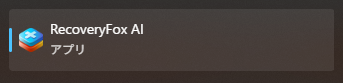
※RecoveryFox AIでは、外部ストレージにアクセスするため、環境によってはUAC(ユーザーアカウント制御)が表示されます。
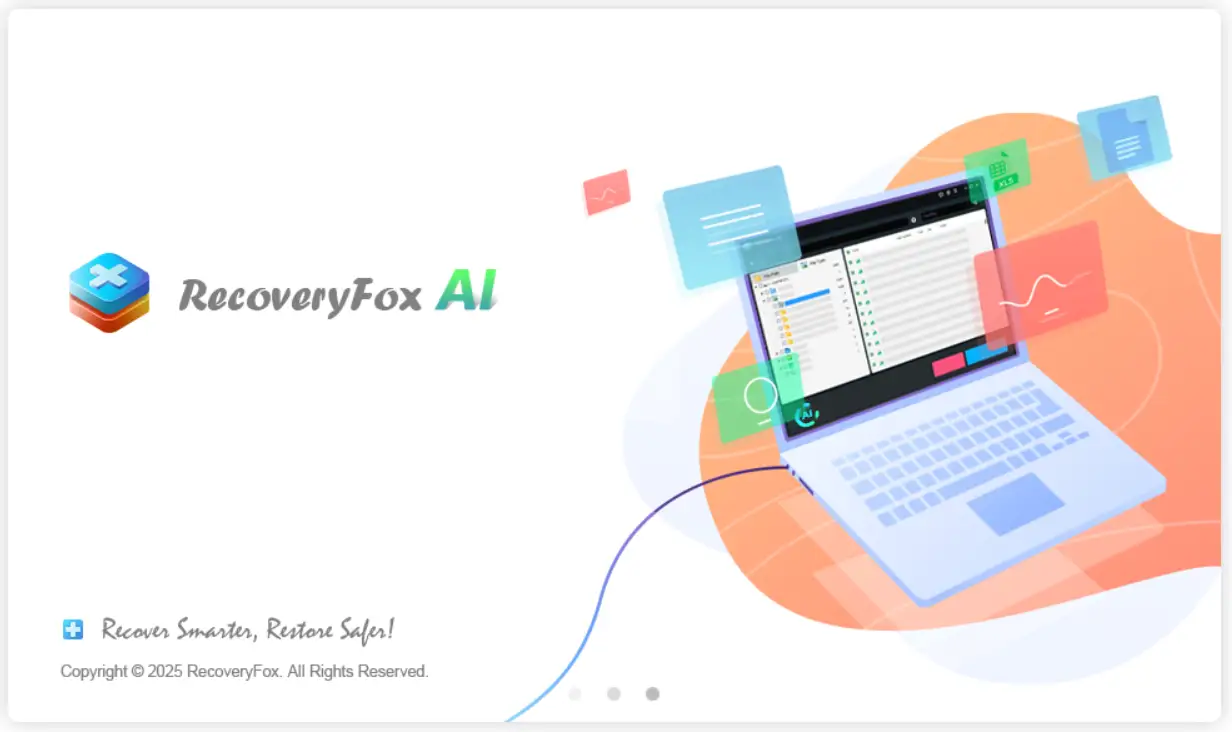
ソフトウェアの使用方法:データのスキャン
RecoveryFox AI にて、紛失したデータのスキャンを行う場合 下記の手順を実行します。
①スキャンするストレージ(ディスク)を選択します。
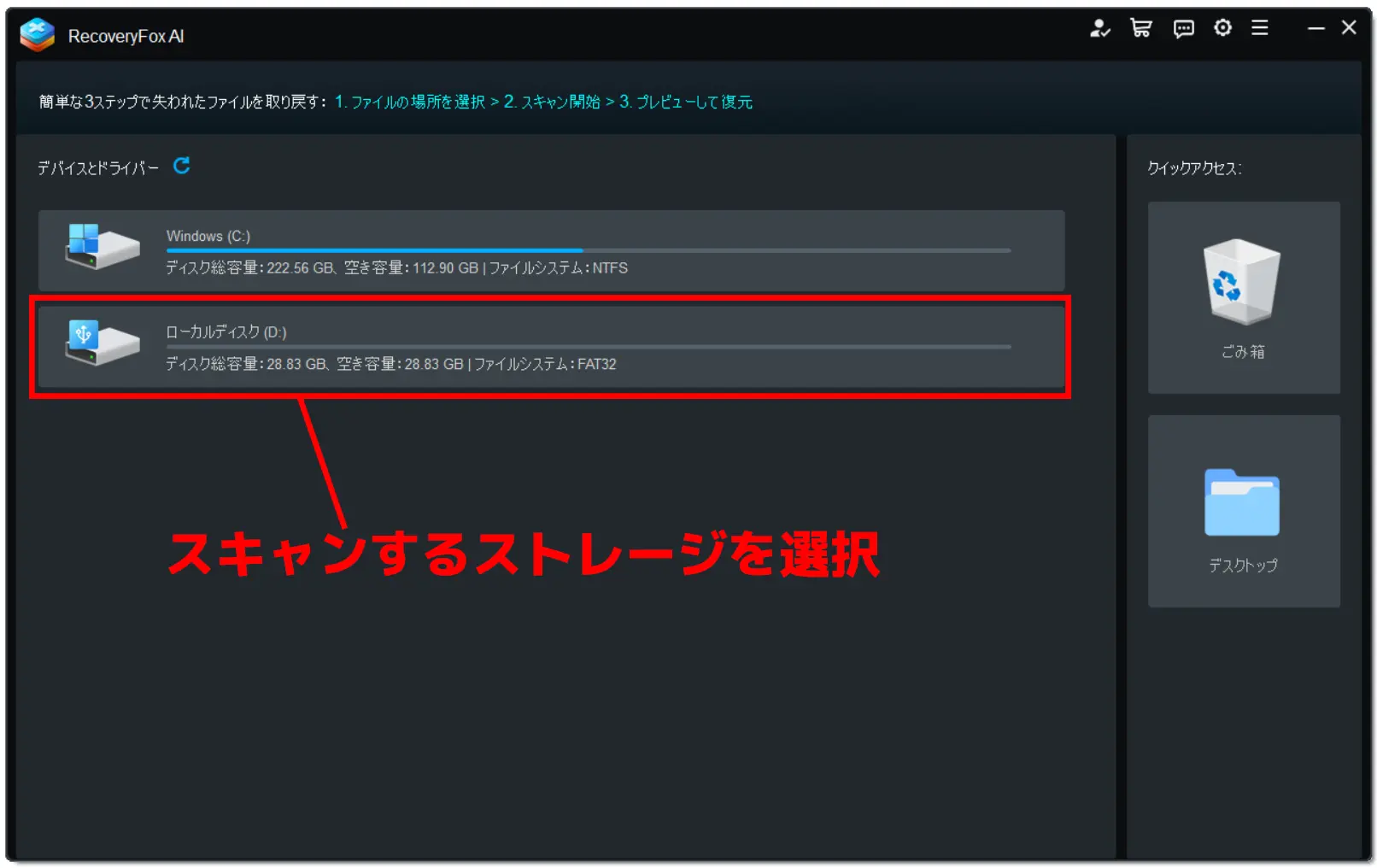
②スキャンするストレージを選択後、すぐにデータのスキャンが始まります。暫く待機します。

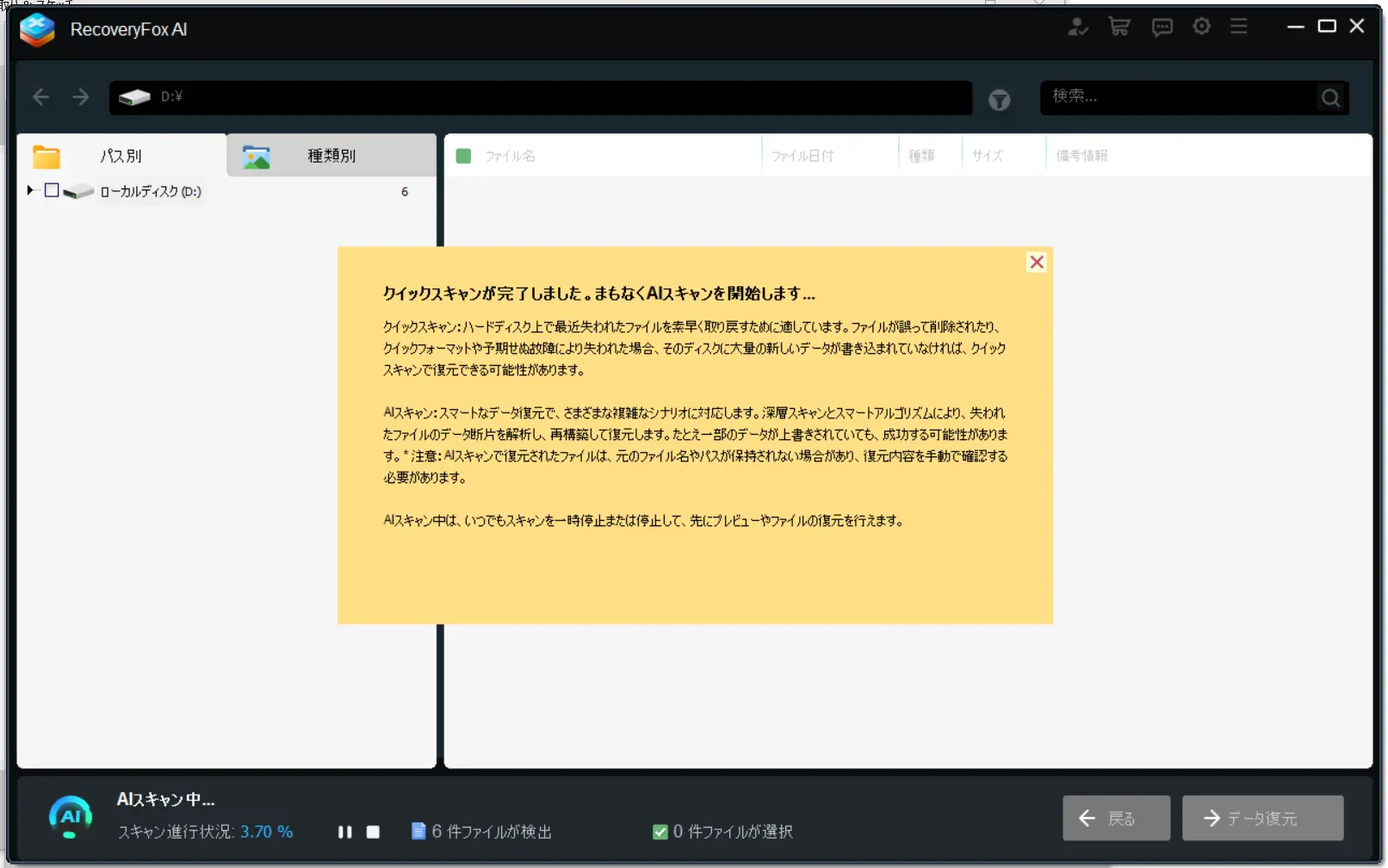
※一度データのクイックスキャン(数秒程度)が行われた後、AIスキャンが行われます。ストレージの容量や性能・使用状況にもよって異なりますが、長時間かかる事があります。
Point:ウインドウ下の操作パネルにて「一時停止」や「停止」を行うことができます。

③スキャンするストレージの使用状況によっては「大量の空白のデータが検出されました」と表示されることがあります。これは、ディスクの末尾にデータが無いことを示します。基本的に、このメッセージが表示された場合「OK」をクリックし、スキャンを停止し問題ありません。
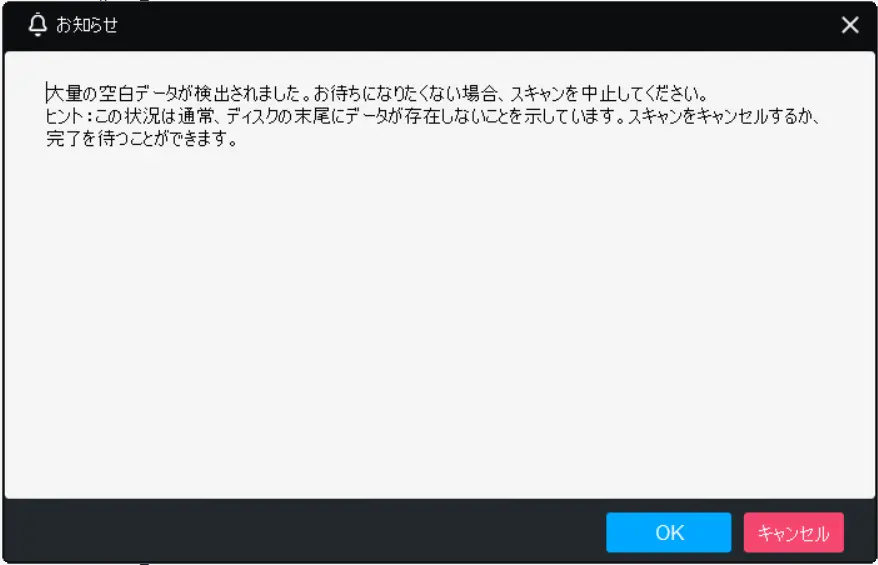
④右下の進行状況が「AIスキャン終了・スキャン進行状況100%」となると、データのスキャンは完了です。
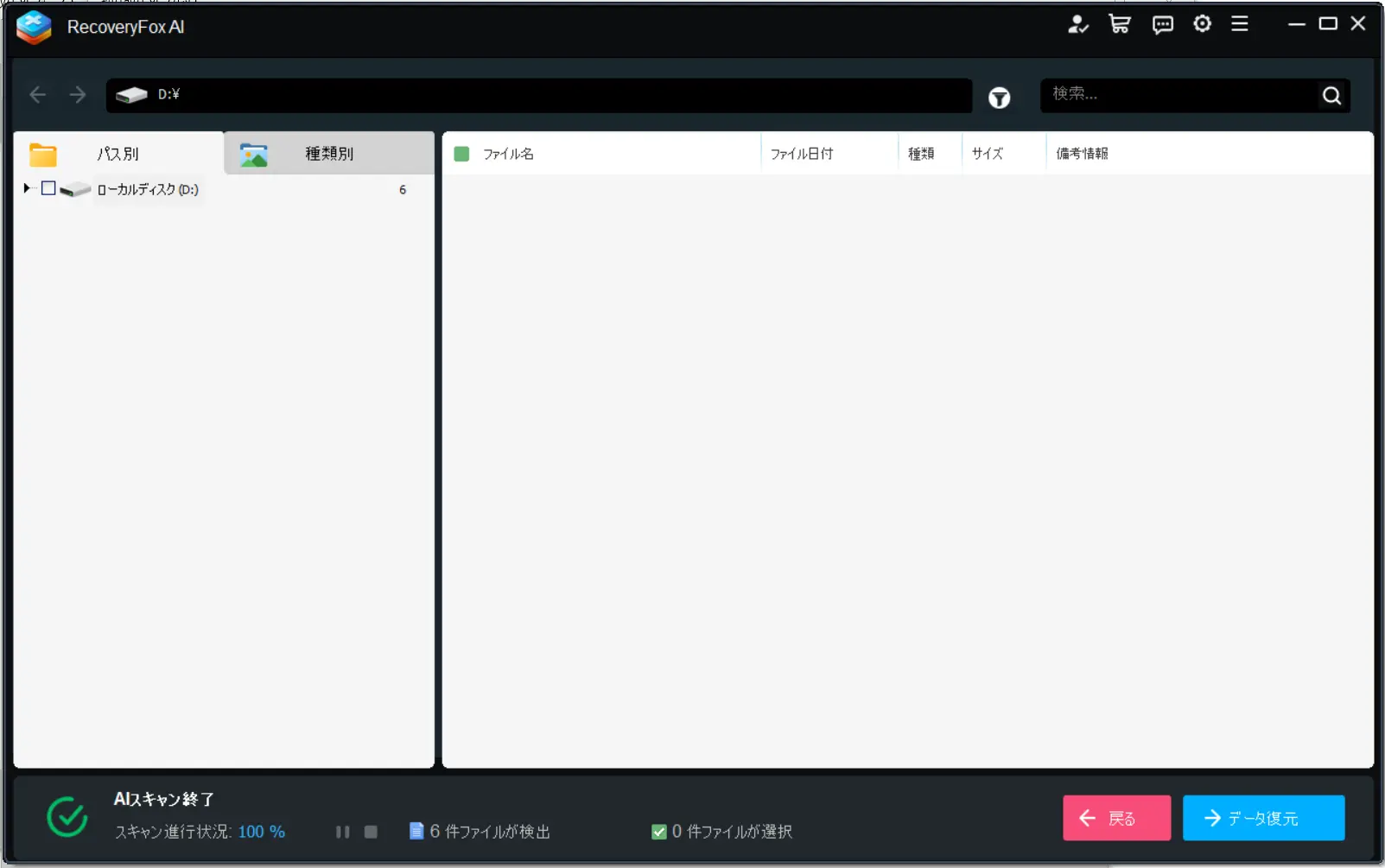
ソフトウェアの使用方法:データの閲覧・プレビュー
①左のツリーメニューや右の項目から内容を確認したいファイルを発掘します。
②確認したいファイルを右クリックし「内容プレビュー」をクリックします。
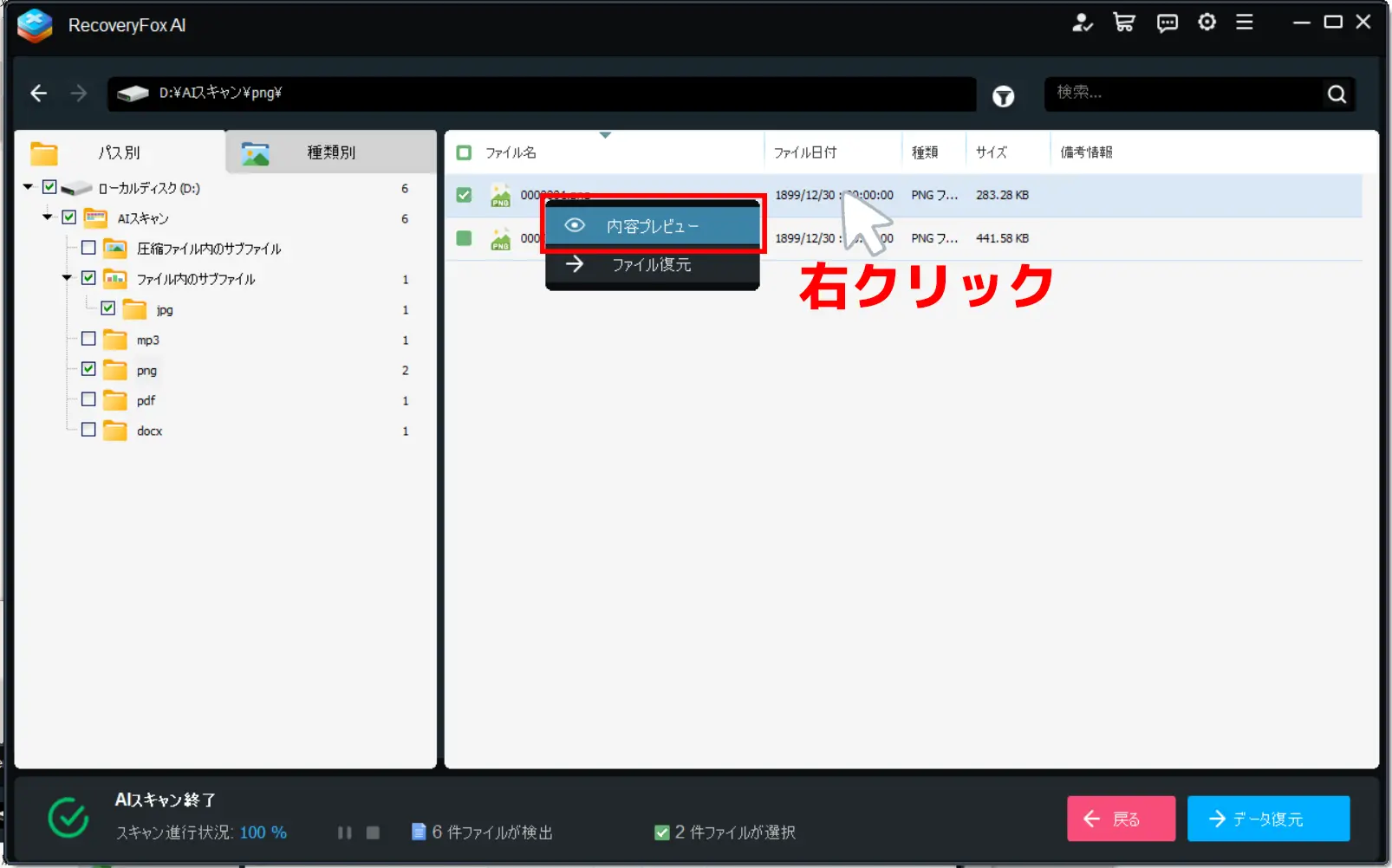
③データのプレビューが表示されます。

画像ファイルを含め、「透かしロゴが表示されない」といった点は非常に良いですね。
Point:
データのプレビューは「png」「jpg」「pdf」「docx」などの多くの形式に対応しています。ただし「mp3」など、一部の形式は対応していません。
ソフトウェアの使用方法:データの復元
①復元したデータのチェックボックスに、チェックを入れます(ディレクトリにチェックを入れることで、複数のファイルを選択できます)
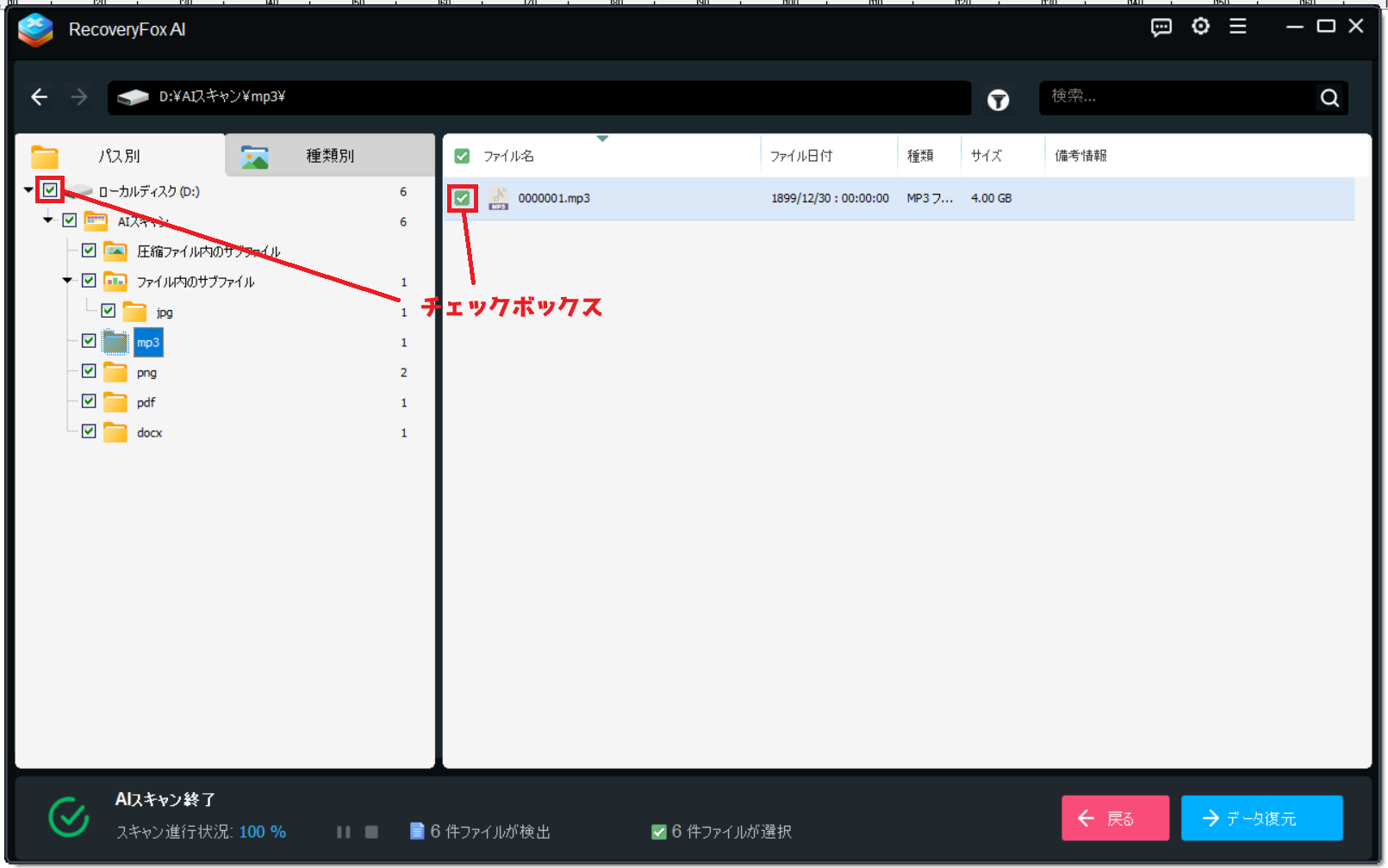
②ウインドウ右下にある「データ復元」をクリックします。ソフトのアクティベーションを行っていない場合、ダイアログが表示されます。指示に従い、所有しているライセンスコードを入力してください。
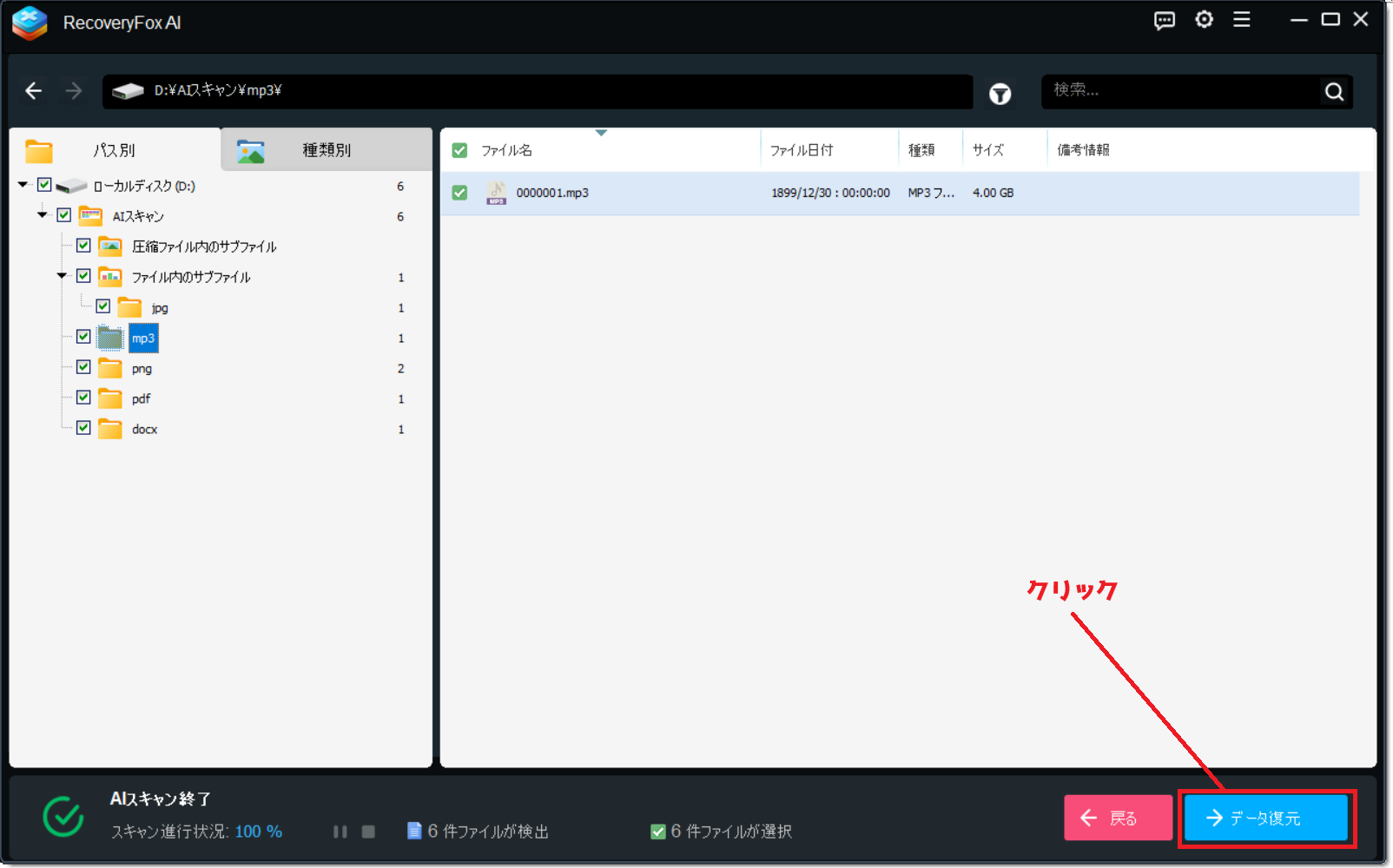
③「フォルダの参照」ダイアログが表示されます。ここでは、保存先を指定します。
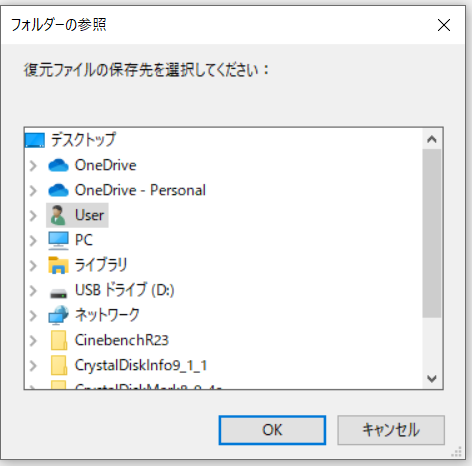
④データの復元が始まります。ファイルの状態や数、環境によっては復元に時間がかかる事があります。
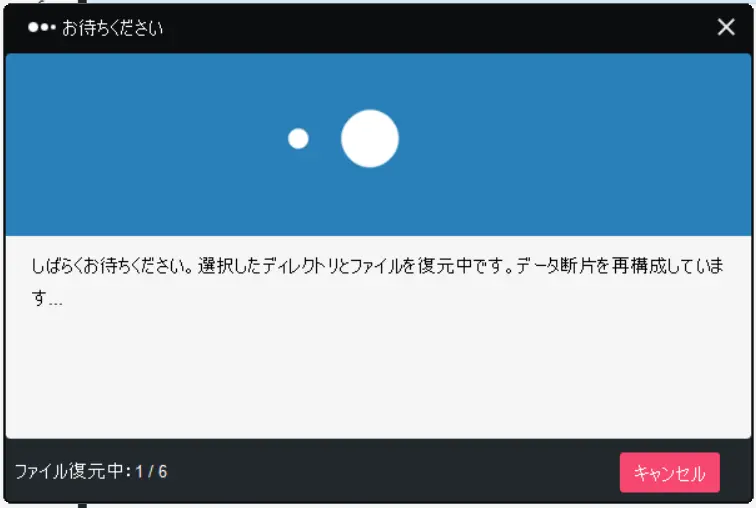
⑤下記のメッセージが表示されたら、復元は完了です。
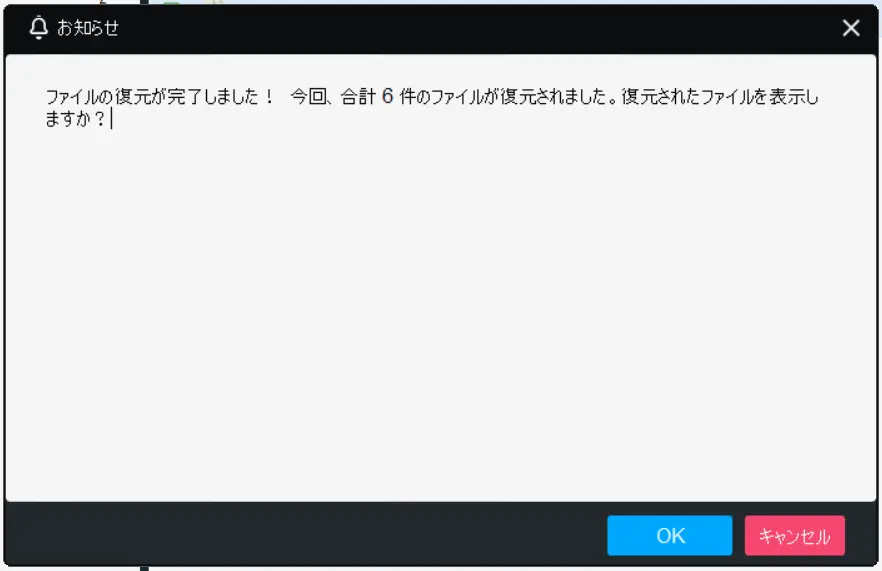
復元したデータを確認してみました。ファイルを開いても、正しく読み取れている様子です。
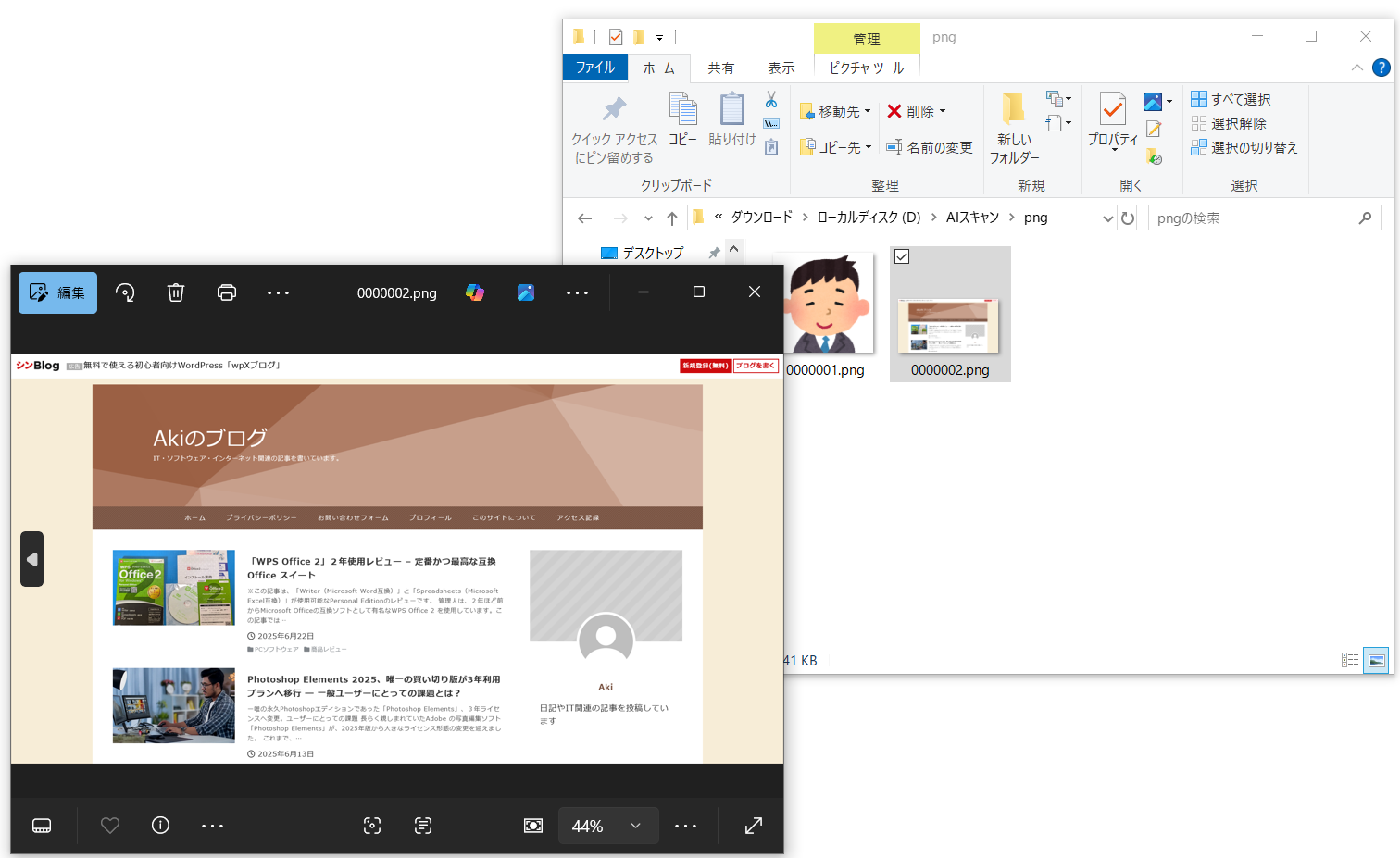
RecoveryFox AI の使用感想
良いと感じた点
- 【!】ディスクの末尾にデータが無いことを示す「大量の空白データが検出されました。」とソフト内で通知が表示される。
→データスキャンの時間短縮につながる - 様々なファイルのプレビューが可能
- 透かしロゴなしでデータのプレビューが可能
- モダンなUIと、使用感
RecoveryFox AI を使用して特に良いと感じた点は、ディスクの末尾にデータが存在しないことを示す「大量の空白データが検出されました」というメッセージが表示されることです。
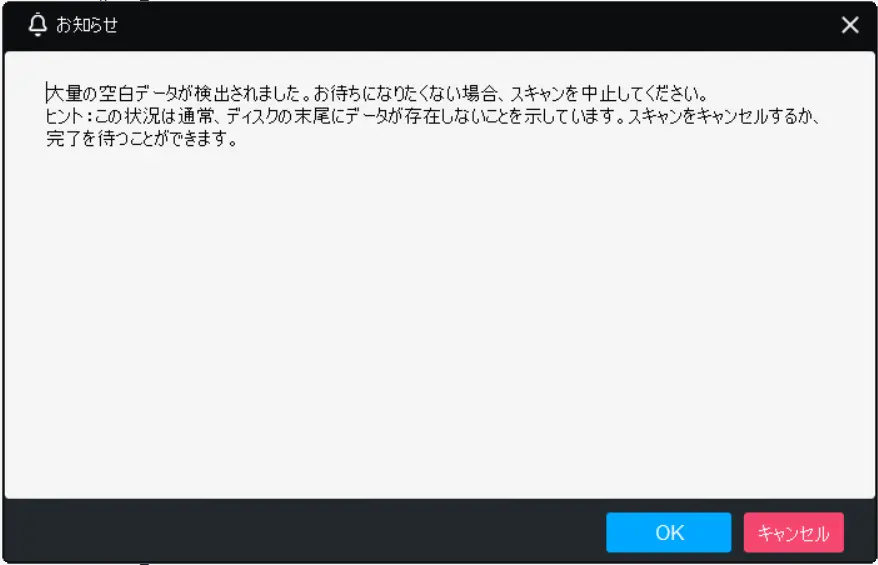
一般的なデータ復元ソフトでは、ディスク全体をスキャン(空白の領域も含めて)した後に「スキャンが完了しました」といったメッセージが表示されます。一方、RecoveryFox AI では、スキャンの途中で「大量の空白データが検出されました」と通知してくれるため、無駄なスキャン時間を省くことができます。これは他のソフトには見られない、非常に優れた機能だと感じました。
また、「テキストファイル」「画像ファイル」のみならず「Word」や「PDF」形式の様々なファイルのデータをプレビューできるのも良いと感じました。さらに、無料プランでもデータのプレビュー時に「透かしロゴ」が表示されないのは非常に嬉しいポイントです。
気になった点
- 無料版での制限
- データ復元時のフォルダの参照ダイアログ
RecoveryFox AI は、無料版の場合 ファイルをデータとして復元することができません(プレビューのみ可能)。
検証として、数ファイル、または数MB分のデータが無料プランでも復元可能になると、さらに良いと感じました。
また、データ復元時のフォルダの参照ダイアログに関しては、少々気になりました。.NET Frameworkに含まれる標準のフォルダ選択ダイアログ(FolderBrowserDialog)を使用しているようですが、少々操作がしにくい印象です。
せっかくモダンで使いやすいソフトなので、この点も改善されるとさらに使いやすくなると感じました。
最後に
「RecoveryFox AI」は、使いやすいユーザーインターフェースと短時間でのデータスキャンができるように工夫されている、素晴らしいデータ復元ソフトです。
無料でもデータのプレビューなど、一部機能は使用可能なため、皆さんも、ぜひ使用してみてください。